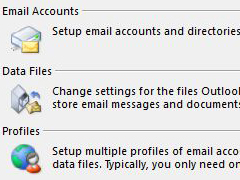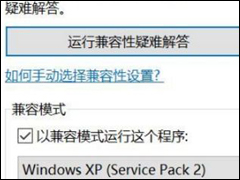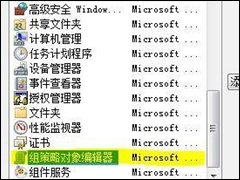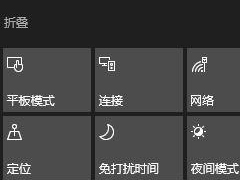Win10开始键无法点开提示“没有注册类”怎么解决?
时间:2018-06-08 来源:系统之家官网
最近有Win10用户反映,点击“开始键”的时候发现开始键无法点开,提示“没有注册类”,用户不知道这是怎么回事,也不知道该怎么解决,为此非常苦恼。那么,Win10开始键无法点开提示“没有注册类”怎么解决呢?我们一起往下看看。
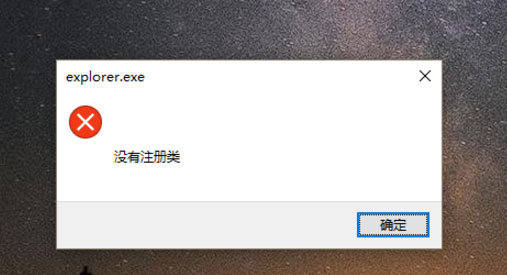
方法/步骤
1、按住“Ctrl”“Alt”和“delete”三个键,打开“任务管理器”;
2、进入“任务管理器”以后,点击右上角的“服务”;
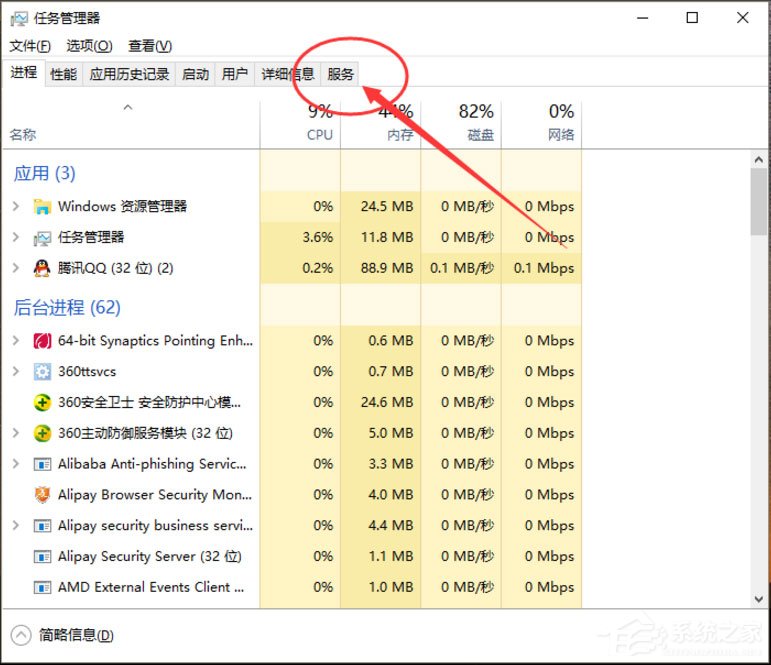
3、进入“服务”选项中,点击左下角的“打开服务”;
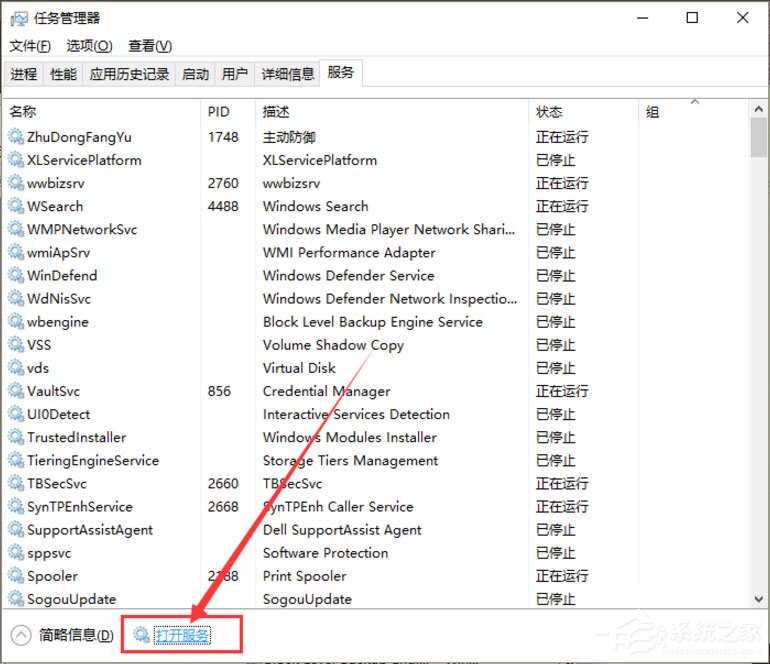
4、进入后,下拉找到“User Manager”,双击打开;
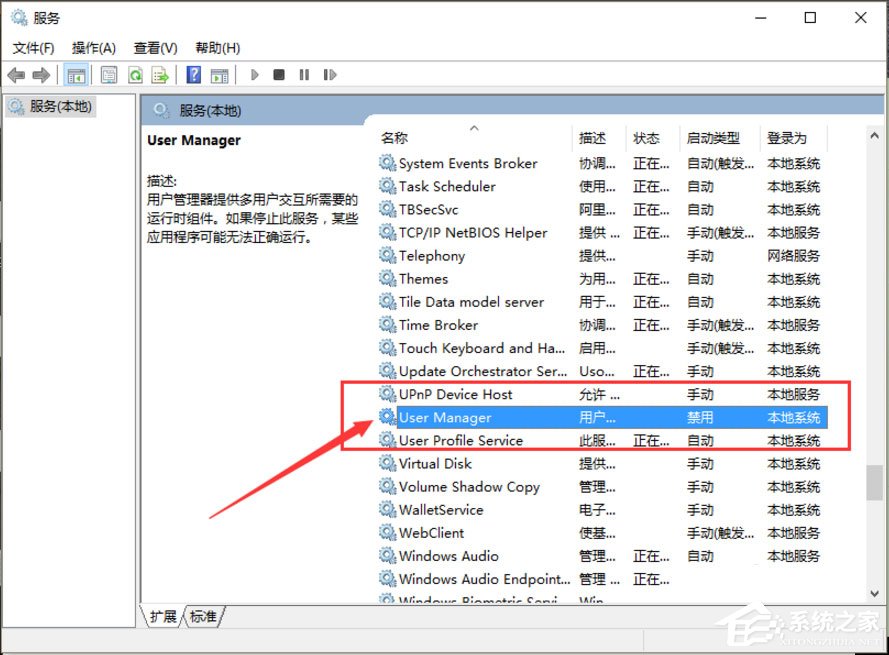
5、进入后,选择“启动类型”,把“禁用”改为“自动”,依次点击右下角的“应用”和“确定”,重启电脑,这样问题就解决了。
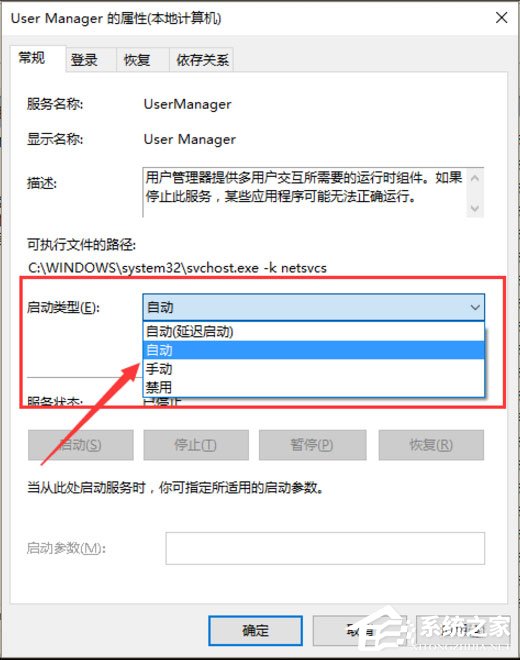
以上就是Win10开始键无法点开提示“没有注册类”的具体解决方法,按照以上方法进行操作,相信开始键就能恢复正常了。
相关信息
-
-
2018/07/31
Win10系统Outlook提示收件人太多的具体解决方法 -
2018/07/31
Win10系统无法正常运行经典游戏的解决方法 -
2018/07/27
Win10更新打不开商店提示错误代码0x80072ee2的具体解决方法
-
-
Win7系统设置识别指定U盘的具体操作方法
Win7系统怎么设置识别指定U盘?在我们的计算机中或多或少的存储着一些重要的数据,用户们可通过设定只能识别指定的U盘来保障数据文件的安全,陌生的U盘要访问电脑都会被系统组策...
2018/07/27
-
Win10操作中心按钮丢失了怎么办 Win10操作中心按钮丢失找回方法
Win10操作中心按钮丢失了怎么办?当我们安装完Win10系统之后,可以在任务栏右下角看到操作中心按钮,方便我们进行一些操作,然而有不少用户却遇到操作中心按钮丢失了的情况,这该怎么...
2018/07/26
系统教程栏目
栏目热门教程
- 1 Win10系统无法正常运行经典游戏的解决方法
- 2 Win10开始菜单无法打开怎么解决 Win10开始菜单无法打开解决方法
- 3 Win10系统无法禁用DirectDraw的解决方法
- 4 Win10无线适配器或访问点有问题的具体解决方法
- 5 Win10快捷方式去箭头的具体方法
- 6 Win10系统怎么安装iso镜像文件 Win10系统安装iso镜像文件方法
- 7 Win10操作中心按钮丢失了怎么办 Win10操作中心按钮丢失找回方法
- 8 Win10系统Outlook提示收件人太多的具体解决方法
- 9 获取Windows10提示图标去除和隐藏方法
- 10 如何使用获取Windows10图标升级Win10